Всем привет! Сегодня утром после загрузки компьютера во время работы появился синий экран смерти с надписью «PAGE_FAULT_IN_NONPAGED_AREA». При этом синий экран начал вылезать постоянно. На всякий случай прилеплю фотографию с телефона ниже.
Ошибка также может иметь код «0x00000050» и возникает на всех операционных системах Windows 10, 11, 7 и 8. Данная ошибка возникает, когда при запросе к памяти компьютера программа, приложение или драйвер получают неправильный ответ. И эта информация нам с вами ничего толкового не дает, так как данная проблема может возникать из-за драйверов, программ, самой системы или вирусов – так как обращение к памяти идет постоянно.
Скачайте программу «BlueScreenView» с интернета. Сразу же вы должны увидеть вот такие файлики с «dmp» расширением. Именно эти файлы и содержат в себе информацию о всех синих экранах смерти, которые были у вас в последнее время. Во второй строке вы увидите дату. Нажмите на последний. Теперь ниже вы увидите все те файлы, которые и повлияли на поломку.
Есть также другая программа: «WhoCrashed» – она позволяет проверять поломанные драйвера. Скачиваем, устанавливаем её и при запуске, нажимаем на кнопку анализа. Утилита сможет найти тот драйвер, который вызывает сбой в системе. Его нужно будет просто переустановить. Лучше всего скачивать новые «дрова» с официального сайта.
Далее я написал все варианты, которые могут вам помочь. Также в каждой главе я прикрепил название файла, который мог быть виновником. Если же вы не найдете свой файл, то можете проделать все процедуры. Или вы можете обратиться с вопросом ко мне, если вам не удастся исправить или устранить данную ошибку. Просто пишите название виновного файла в комментариях, а я расскажу – что вам делать.
- Проверка ОС и жесткого диска
- Откат Windows
- Чистка компа
- Проверка ОЗУ
- tm.sys и tcpip.sys
- Vdmt16.sys или Vdnt32.sys
- atikmdag.sys
- Srvnet.sys
- ntoskrnl.exe, hal.dll, ntfs.sys, win32k.sys
- AppleCharger.sys
- uTorrent
- Обновление всех драйверов
- Отключение изоляции ядра
- Windows не грузится
- Последние советы
- Задать вопрос автору статьи
Проверка ОС и жесткого диска
Открываем командную строку от имени администратора. Это можно сделать через меню «Пуск», введя название «cmd» или нажать одновременно на клавиши + R и прописать три буквы «cmd» (не забудьте поставить галочку). Проверим файлы Windows на целостность:
sfc /scannow
Когда процедура закончится, проверим ещё и разделы жесткого диска:
Chkdsk D: /f /r
Я показал на примере раздела «D», но советую проверить таким образом все диски. Начните с системного.
Откат Windows
«Пуск» – «Панель управления» – «Восстановление». Можно также попробовать найти данную функцию через поиск – нажимаем «Пуск» и вводим в поисковую строку название: «Восстановление системы».
Кликаем на кнопку, указанную на картинке ниже. Далее вас сразу ознакомят с самой процедурой, кликаем «Далее». Вам нужно дойти до шага выбора точки восстановления. Если точек слишком мало, то можно выбрать галочку ниже. Выбираем самую старую точку и запускаем откат. Нужно будет немного подождать, пока ОС перезагрузится.
ПРИМЕЧАНИЕ! Восстановление будет идти на системном диске (C:), на котором располагается рабочий стол. Так что если у вас там хранятся важные файлы, то перенесите их в другое место.
Чистка компа
Зачастую временные файлы забивают систему и могут мешать работе программ, драйверов. Если у вас ещё нет программы «CCleaner», то скачайте её, установите и запустите. Выполняем «Стандартную очистку» и на вкладке «Реестр» делаем исправление ошибок.
Проверка ОЗУ
Данный способ не решает проблему, а именно выясняет – нет ли проблем с оперативной памятью. Нажимаем на наши любимые клавиши, чтобы вызвать меню «Выполнить» и внимательно вводим команду: mdsched.
Соглашаемся с действия и перезагружаем комп.
Проверка будет идти недолго, поэтому дождитесь окончания процедуры. Если будут обнаружены проблемы с ОЗУ, то придется менять поломанную плашку.
Дополнительно я все же советую еще проверить RAM с помощью загрузочной флешки и программы MemTest86.
tm.sys и tcpip.sys
Проблема связана с сетевыми адаптерами, которые установлены у вас в системе. Я говорю также и про виртуальные сетевые устройства. Заходим в раздел сетевого оборудования – зажимаем клавиши:
+ R
Вводим команду: ncpa.cpl. Если у вас есть мост, то удалите его. Если у вас есть какие-то непонятные сетевые адаптеры, которых не должно быть в системе, то их также можно удалить. Но лучше вспомните не устанавливали ли вы ранее какие-то приложения, утилиты, которые работают с интернетом и сетями. Некоторые кривые VPN проги могут так ломать систему.
Если из вышеперечисленного ничего нет, то просто обновите драйвера:
Можно также попробовать просто удалить драйвер в «Диспетчере устройств» ( + R = devmgmt.msc). Далее обновить его там же. Но лучше всего скачивать свежие драйвера с официального сайта – об этом я написал в статьях, которые я оставил по ссылкам выше.
Vdmt16.sys или Vdnt32.sys
Эти файлы указывают на то, что в вашей системе появился вирус «HaxDoor». Если запустить диспетчер задач, то можно найти задачу с таким же именем. Самый простой способ – это просто пройтись антивирусом по всей системе.
atikmdag.sys
Нужно переустановить драйвера на видеокарту. Заходим в диспетчер устройств – опять нажимаем на + R и прописываем: «devmgmt.msc». Находим драйвер и удаляем его. После этого в верхнем меню найдите кнопку с изображением монитора и лупы и нажмите на неё.
Также я бы советовал скачивать драйвер с официального сайта. Просто указываем полную модель и скачиваем драйвер для своей ОС.
ВНИМАНИЕ! Не перепутайте битность системы: 32-х или 64-х. Эту информацию можно посмотреть в свойствах компьютера.
Srvnet.sys
Данная проблема возникает на Windows 7 и серверной версии 2008 R2. Ранее была даже отдельная утилита на официальном сайте, которая решает эту поломку. Но сейчас её оттуда удалили, чтобы люди переходили на «Десятку». Но переживать не стоит, сейчас мы просто обновим вашу операционную до последней версии: «Пуск» – «Панель управления» – «Центр обновления Windows». Ищем обновления, скачиваем и устанавливаем в систему все возможные пакеты.
ntoskrnl.exe, hal.dll, ntfs.sys, win32k.sys
В некоторых системах эти файлы могут указывать на проблему с файлом подкачки. Так что на время я бы его полностью отключил.
- + R = sysdm.cpl.
- На вкладке «Дополнительно» нажимаем на кнопку «Параметры» в первом разделе.
- «Дополнительно» – «Изменить» – выбираем системный диск и указываем тип «Без файла подкачки». Нажимаем «Задать».
AppleCharger.sys
Заходим в: «Пуск» – «Панель управления» – «Программы и компоненты», находим программу «On/Off Charge» и удаляем её. Она идет в комплекте с вашей материнской платой и позволяет заряжать телефоны от USB портов, даже когда комп выключен.
uTorrent
У некоторых старых версий данной программы есть такой косяк, поэтому нужно попробовать обновить программу. Или самый лучший способ – это удалить её с компьютера, скачать свежую версию с официального сайта и установить к себе на комп.
Обновление всех драйверов
Проблема может возникать, если у вас установлены кривые, поломанные или неправильные драйвера. Что значит неправильные драйвера? Например, система сама попробовала установить дрова, скачав их с серверов Microsoft. Подходящие драйвера найдены не были, и она загрузила и установила совместимые. Но совместимые не всегда работают правильно. Поэтому нам нужно вручную скачать дрова с сайта производителя железа и установить их. Особенно это касается материнской платы, чипсета и видеокарты. ОЧЕНЬ ВАЖНО не использовать «диспетчер устройств», и инсталлировать ПО для вашей операционной системы (версия и разрядность).
Читаем – как правильно установить драйвера.
Отключение изоляции ядра
В Windows 10 есть такая функция как «Изоляция ядра» – она запускает все процессы в изолированной виртуальной зоне. Таким образом можно оградить систему от вредоносных вирусов. Проблема в том, что изоляция ядра может быть также может вызывать ошибку «PAGE_FAULT_IN_NONPAGED_AREA». Можно её выключить, если у вас уже стоит нормальное антивирусное ПО.
- «Пуск» – «Параметры» – «Обновление и безопасность».
- «Безопасность Windows» и выберите пункт «Открыть центр безопасности защитника Windows».
- Открываем меню и переходим в раздел «Безопасности устройства».
- «Сведения об изоляции ядра».
- Выключаем функцию и перезагружаемся.
Windows не грузится
Попробуйте запустить безопасный режим.
- На семерке вам нужно зажать кнопочку F8.
- На десятке вам понадобится установочный диск или флешка. Устанавливаем в BIOS его в качестве первого девайся. Далее нужно выбрать не установку, «Дополнительные параметры».
Читаем – как запустить безопасный режим в Виндовс.
Если система не загружается таким образом, то значит есть проблема в загрузочных файлах ОС. Я уже писал более подробные инструкции по восстановлению этих файлов – идём сюда. Можете сразу начать с главы «Восстановление загрузки ОС».
Последние советы
- Установите для Windows все возможные обновления.
- Если ошибка возникает при установке системы, то попробуйте процедуру заново. Если это не поможет, то проверьте оперативную память с помощью «Memtest 86+» – вам понадобится загрузочная флешка с этой программой.
- После того как вы выключили файл подкачки, полностью продефрагментируйте все разделы дисков.
- Переустановите или обновите ваш антивирусник. Лучше всего его полностью удалить с компа, скачать и установить новый с официального сайта.
- Проверьте пашу оперативную память сторонней утилитой – например, программой «Memtest 86+». Если у вас будут проблемы с одной из плашек, то вы можете заменить её или убрать из системы (если это не критично для работы).

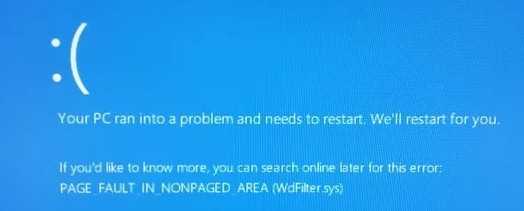
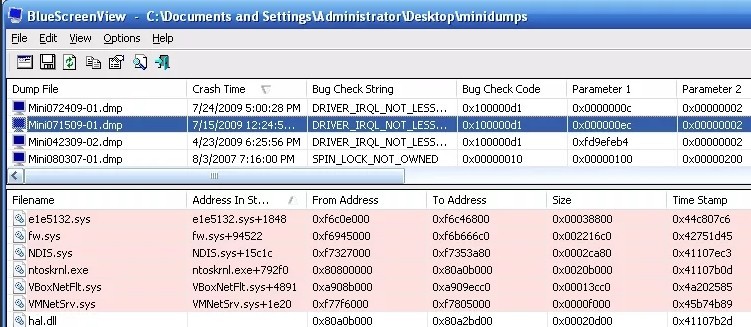
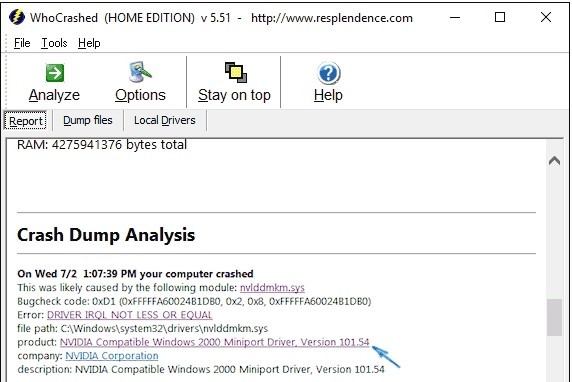










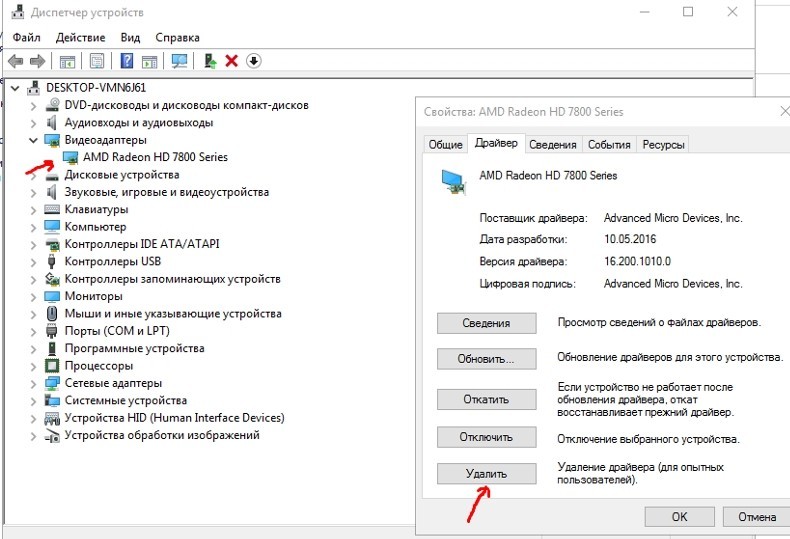
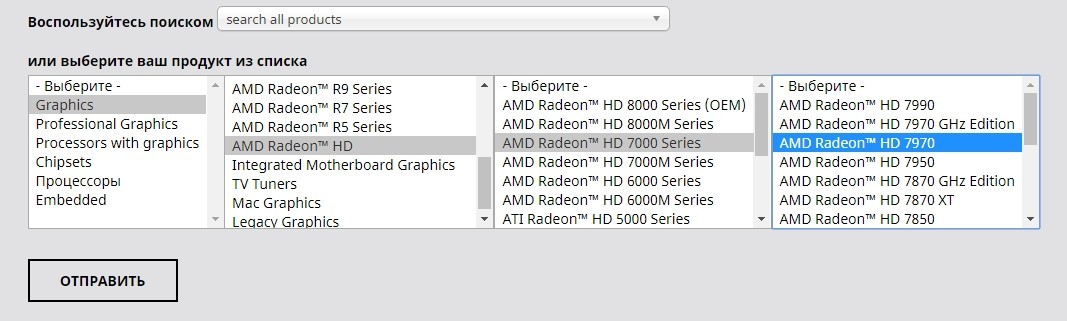
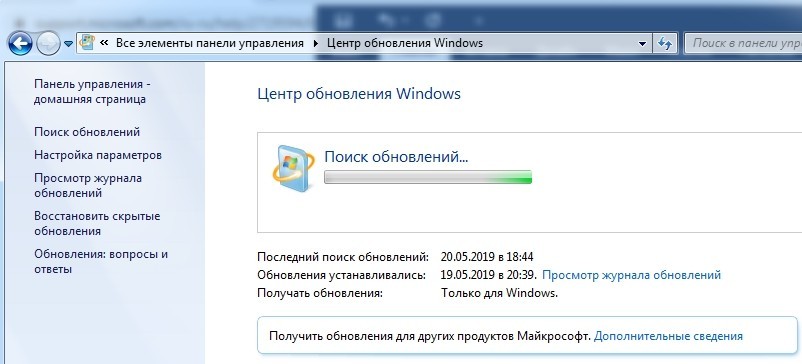

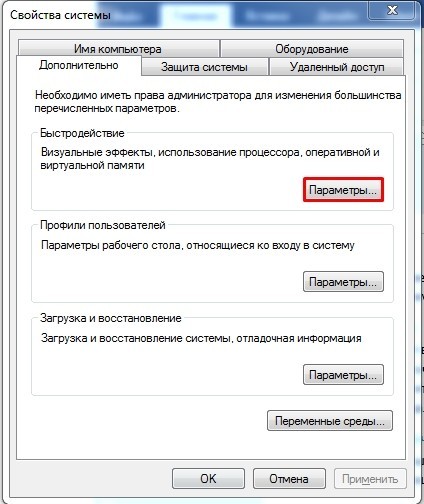
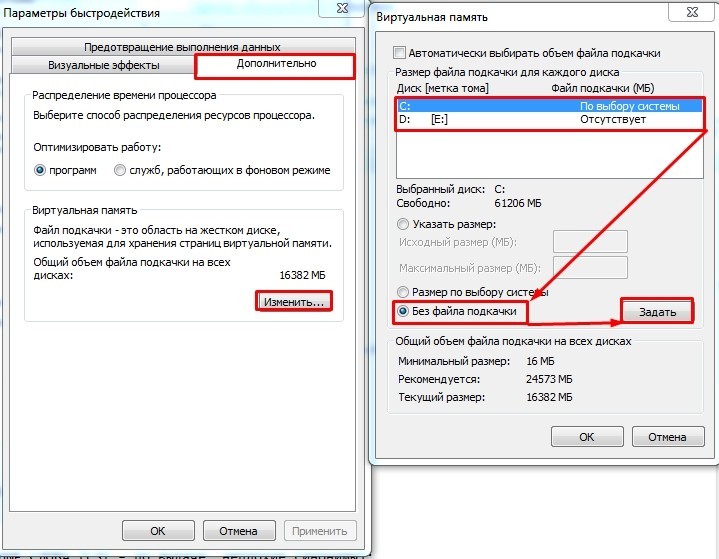
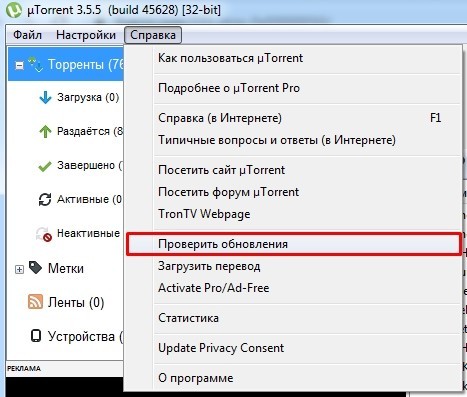
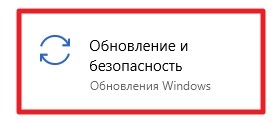
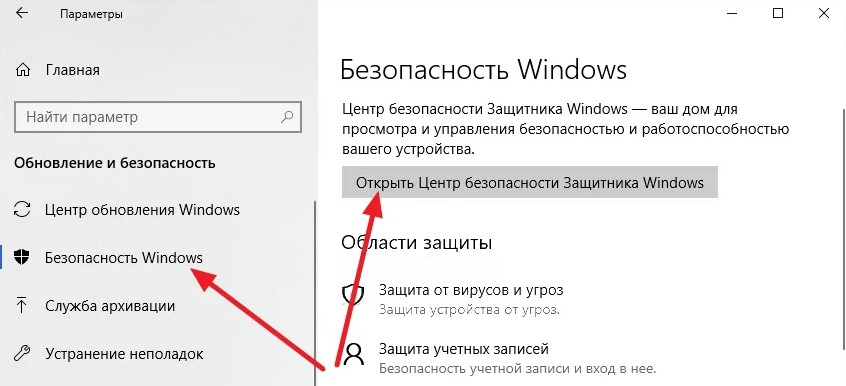
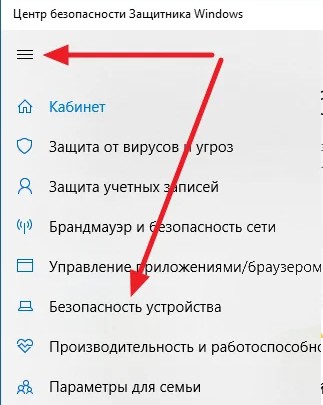
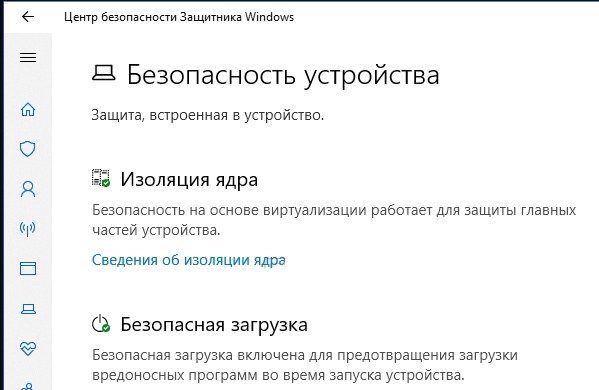
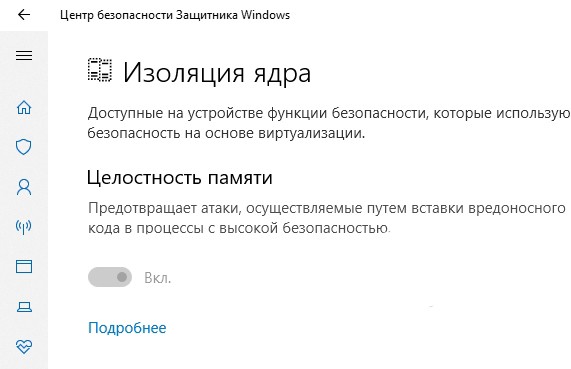




Откат помог – спасибо!
Как раз была проблема с win32k.sys – щас все гуд. Благодарю
Торрент был старый я его просто снес и переустановил
Все такие помощники, а если пк всевремя на перезагрузке и можно зайти только в биос то как все это сделать?
А почитать оглавление? – глава “Windows не грузится”…
Вылет с такой ошибкой произошел несколько раз при выходе из программы AIDA64. Раньше такого не было. Единственное, что предшествовало этим вылетам – автоматически обновлялась ОС (Windows 10).
Такая же фигня появилась после установки Аида64 (когда ее закрываешь)
Пробовали проверить ОЗУ? Вручную обновляли драйвера на материнскую плату, видеокарту и чипсет?
Что делать когда я захожу в тарков то вылезает синий экран на долю секунды и перезагрузка пк уже все попробовал